# Vues
# Aperçu d'un projet Vue
Le projet Vue fraîchement créé a les dossiers et fichiers suivants :
src: les sources de votre projetpublic: tout le contenu qui sera directement copié tel quel à la racine du serveur webpackage.json: les informations de package NPM du projet (version, dépendances, scripts etc.)vite.config.js: le fichier de configuration pour Vite sur ce projet
D'autres fichiers de configuration pour les outils de build peuvent également se trouver ici.
Dans le dossier src, vous trouvez :
assets: les ressources statiques (images, fichiers) utilisées au sein de vos composants Vuecomponents: vos composants Vue (répartis par dossier par "module" de votre application)App.vue: votre composant Vue racine, qui contient toute l'applicationmain.js: le point d'entrée du code JavaScript de toute l'application
Par la suite, vous pourrez être amenés à créer d'autres dossiers dans src selon vos besoins. On trouve par exemple couramment un dossier services qui contient des briques de logique métier avec des fonctions utilisées dans plusieurs composants. Ou encore un dossier utils pour venir stocker diverses fonctions utilitaires en JavaScript plutôt que de les répéter à plusieurs endroits.
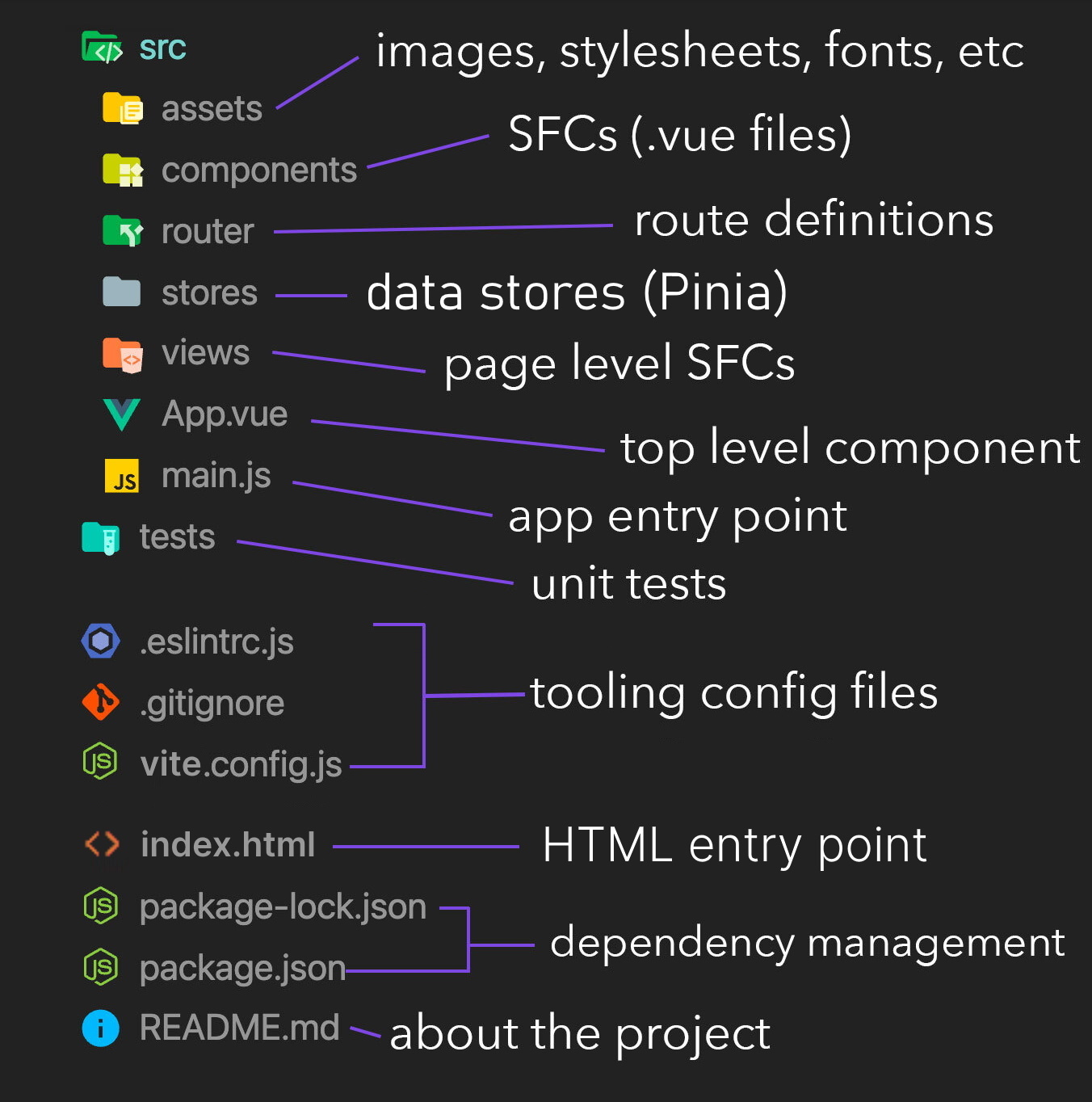
# Fichiers monocomposants *.vue
- Une application dans Vue.js est divisée en plusieurs composants
- Un composant correspond à un fichier
.vue - Un fichier
.vuese compose de trois éléments optionnels :- la balise
<template>contient le code HTML du composant - la balise
<script>(optionnelle) contient le code JavaScript du composant - la balise
<style>(optionnelle) contient le style CSS du composant
- la balise
<template>
<div>
<span>Hello {{ who }}</span>
</div>
</template>
<script>
export default {
data() {
return {
who: "World",
};
},
};
</script>
<style scoped>
span {
color: blue;
}
</style>
La partie script du composant doit exporter par défaut un objet avec les propriétés du composant. On retrouve ici la propriété data qui spécifie les données initiales du composant. Les autres propriétés seront abordées dans la section Composants.
TIP
D'après vous, pourquoi la propriété data d'un composant doit être une fonction ?
# Travailler en composants
Les composants Vue décrits précédemment constituent les briques avec lesquelles vous allez concevoir vos interfaces web. Une application web est composée de petits composants réutilisables, imbriqués dans des composants de plus haut niveau pour former le layout, l'agencement de vos éléments sur la page. Cette structure peut être décrite comme un arbre de composants.
Pour relier les composants entre eux, on déclare les composants enfants dans le template du composant parent, en utilisant leur nom comme balise. Un composant peut être réutilisé autant de fois que nécessaire, en l'incluant de la façon suivante :
<!-- MonComposant.vue -->
<template>
<div>
<mon-composant-enfant></mon-composant-enfant>
</div>
</template>
<script>
import MonComposantEnfant from "./MonComposantEnfant.vue";
export default {
components: {
MonComposantEnfant,
},
};
</script>
TIP
L'option components dans la partie script du composant. Les composants enfants utilisés dans le template sont déclarés ainsi pour rendre explicite les liens de dépendance et aider à éliminer le code mort. Mais il est également possible de déclarer des composants globalement sur votre application Vue, afin de pouvoir les utiliser partout sans avoir à les déclarer manuellement.
Dans votre projet Vue, ouvrez le fichier App.vue et observez comment le composant HelloWorld a été intégré au composant racine App.
# Interpolation de texte dans les templates
Le moyen le plus simple d'insérer des données dynamiquement dans vos composants est par interpolation de texte, au moyen de la syntaxe {{maVariable}}. A l'intérieur des doubles accolades, vous pouvez indiquer n'importe quelle expression JavaScript valide :
<template>
<p>
Commande ref. {{ referenceCommande }} - Total : {{ prix.toFixed(2) + "€" }}
</p>
</template>
<script>
export default {
data() {
return {
referenceCommande: "ABCXYZ",
prix: 17.3,
};
},
};
</script>
L'interpolation ne fonctionne que sur le contenu textuel des éléments. Vous ne pouvez pas l'utiliser pour changer la valeur d'attributs HTML ou pour insérer du code HTML par exemple. Pour cela, vous devrez recourir aux directives, que l'on verra dans la section suivante.
# TP : Premier composant
Le projet Vue a été initialisé avec des composants et des styles existants dans les dossiers src/components et src/assets. Vous pouvez y jeter un oeil et les supprimer si vous le souhaitez, vous n'en aurez pas besoin.
Remplacez la feuille de style CSS qui servira de base pour tout le TP, téléchargeable ici : base.css (opens new window). Vous devez la placer dans le dossier
src/assets. Notez comment elle est incluse dans le projet avec@import './assets/base.css'dans la partie<style>deApp.vue. Vous pouvez supprimer les autres styles existants.Créer un nouveau composant
LoginForm.vuecontenant un formulaire d'authentification :
<div id="login-form">
<form>
<h1>Authentification</h1>
<p>Remplissez ce formulaire pour vous connecter.</p>
<hr />
<label for="email"><b>Email</b></label>
<input
type="text"
placeholder="Entrez votre courriel"
id="email"
name="email"
required
/>
<label for="psw"><b>Mot de passe</b></label>
<input
type="password"
placeholder="Entrez votre mot de passe"
id="psw"
name="psw"
required
/>
<p><button type="submit">Se connecter</button></p>
</form>
</div>
Supprimez le contenu existant du template du composant
App.vue, et affichez le composantLoginForm.vueà la place avec<LoginForm />. Vous devrez également déclarerLoginFormdans l'optioncomponentsdu composantApp.Complétez le fichier
LoginForm.vuepour déclarer une optiondatacontenant une propriététitle. Utiliser ensuite l'interpolation de texte dans le template pour passer le titre du formulaire "Authentification" en utilisant cette variabletitle.
← Outillage Directives →